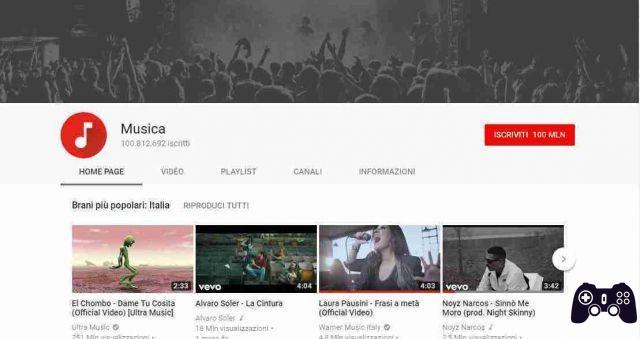Les vidéos YouTube sont généralement disponibles dans différentes qualités de streaming. Les vidéos peuvent être lues dans une résolution allant jusqu'à 240. Normalement, vous ne pourrez pas lire une vidéo dans cette basse résolution à moins que votre connexion Internet ne soit exceptionnellement lente. YouTube sélectionne automatiquement une résolution inférieure pour que les vidéos soient lues de manière fluide même si Internet est lent.
Correction du décalage de YouTube sur Windows 11
Si vous disposez d'une connexion Internet stable et rapide et que YouTube est à la traîne, votre système d'exploitation de bureau peut être à blâmer. Les utilisateurs de Windows 11 ont signalé des problèmes de décalage vidéo YouTube. Cela a tendance à se produire exclusivement avec YouTube. Vous pouvez exécuter un test de vitesse sur votre connexion, mais si YouTube diffuse sans décalage sur d'autres appareils, à l'exception du système Windows 11, essayez le correctif ci-dessous.
Mettre à jour les pilotes
Windows 11 peut fonctionner avec des pilotes plus anciens, tels que ceux que vous avez utilisés pour Windows 10. Cela dit, vous devez effectuer une mise à niveau vers de nouveaux pilotes s'ils sont disponibles. Dans certains cas, des pilotes obsolètes peuvent entraîner des retards.
- Avri Gestion d'appareils.
- étendre Cartes vidéo.
- Faites un clic droit sur la carte graphique intégrée et sélectionnez Mettre à jour le pilote.
- Rechercher en ligne des mises à jour de pilotes et installez ceux disponibles.
- Répétez cette opération pour le GPU.
- étendre Cartes réseau.
- Faites un clic droit sur la carte réseau et sélectionnez Mettre à jour le pilote.
- Cherchez le mises à jour du pilote en ligne.
- Redémarrez le système après avoir installé les pilotes.
Réinitialiser les pilotes
Les nouveaux pilotes sont idéaux, mais Windows 11 peut ne pas toujours bien fonctionner avec eux. C'est plus un problème avec Windows 11 qu'avec les pilotes, mais vous devriez toujours revenir à une version plus ancienne si vous le pouvez.
- Avri Gestion d'appareils.
- étendre Cartes réseau.
- Double-cliquez sur la carte réseau.
- Aller à Onglet Pilote.
- Cliquer sur Bouton de réinitialisation.
- Autoriser le désinstallation de la pilote et en installant un plus ancien.
- Redémarrez le système.
- chèque lo streaming su YouTube.
Changez votre carte graphique
Assurez-vous que votre navigateur utilise la carte graphique intégrée. Vous n'avez pas besoin d'utiliser le GPU pour lire des vidéos YouTube. En fait, le GPU peut être à l'origine du décalage.
- Ouvrez le Application Paramètres avec raccourci clavier Win + I.
- Vai a Système.
- sélectionner Vue.
- Sélectionnez le options graphiques.
- Ajoutez votre navigateur.
- Sélectionnez-le et cliquez sur Options.
- Sélectionnez le carte graphique intégrée pour le navigateur.
- Redémarrez le navigateur et lire une vidéo sur YouTube.
Désactiver l'accélération matérielle
L'accélération matérielle peut causer des problèmes avec tous les types de sites Web. Les navigateurs modernes prennent tous en charge l'accélération matérielle, mais il peut être préférable de la désactiver.
Pour désactiver l'accélération matérielle dans Chrome ;
- Avri Chrome.
- Clique le Bouton Plus d'options en haut à droite e sélectionnez Paramètres.
- Cliquez Avancez dans la colonne de gauche.
- sélectionner Système.
- Faites pivoter le l'accélération matérielle est désactivée.
Pour désactiver l'accélération graphique dans Firefox ;
- Avri Firefox.
- Collez ceci à propos de : préférences # général dans la barre d'URL e appuyez sur Entrée.
- Aller à Rubrique performances.
- Désactivez Utiliser l'accélération matérielle lorsqu'elle est disponible.